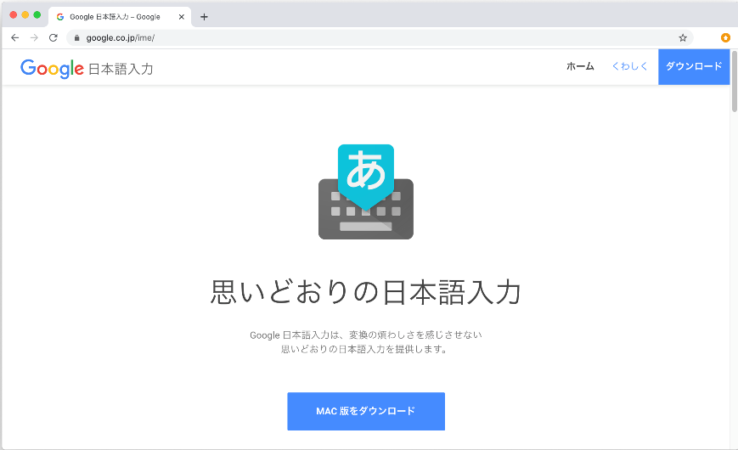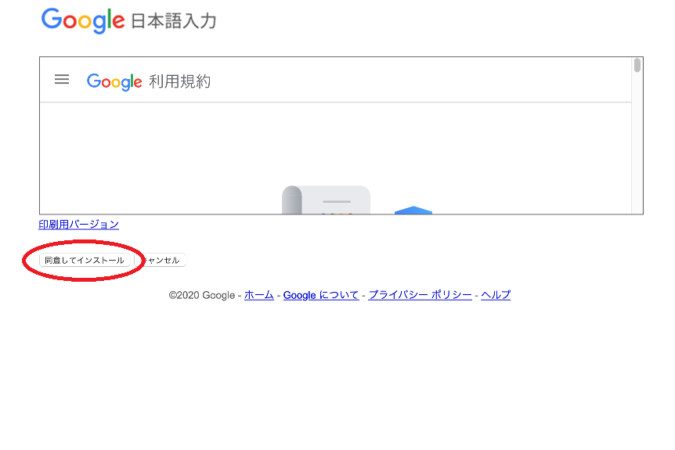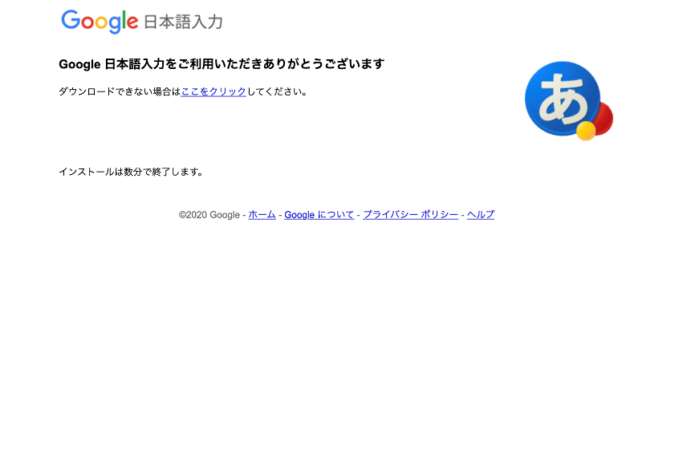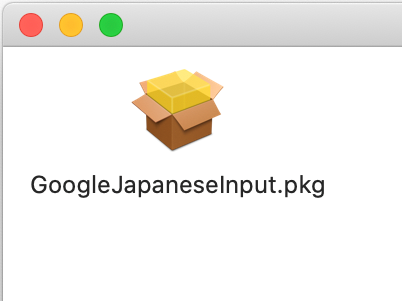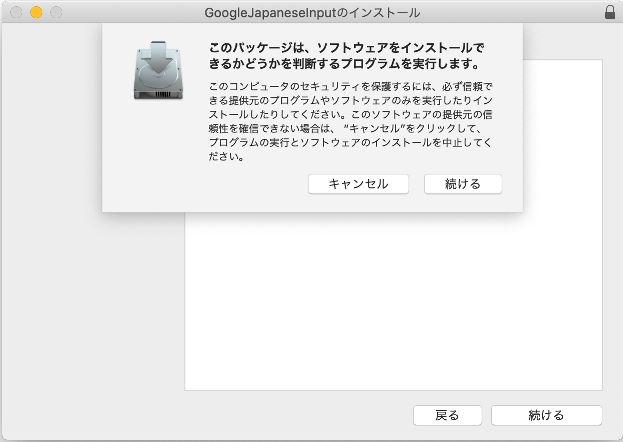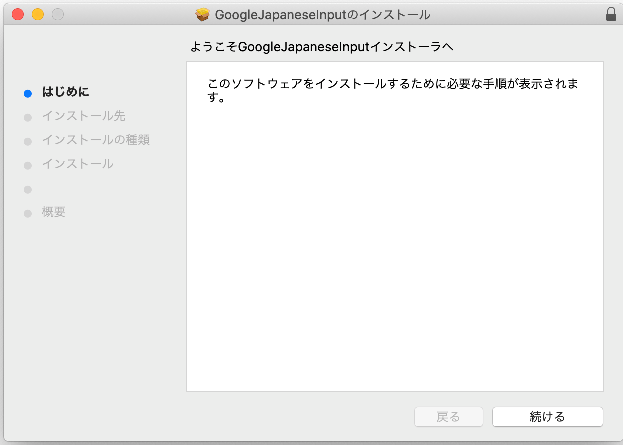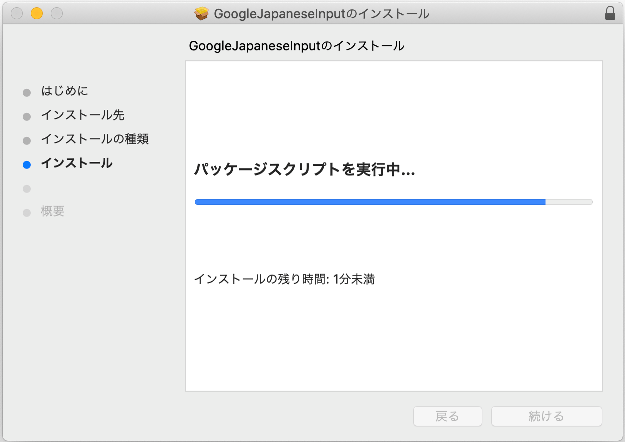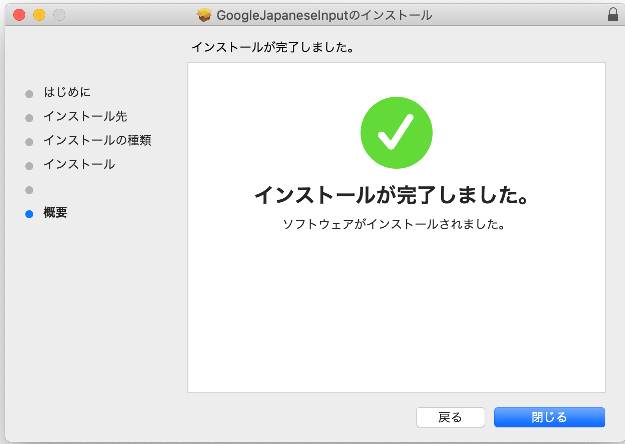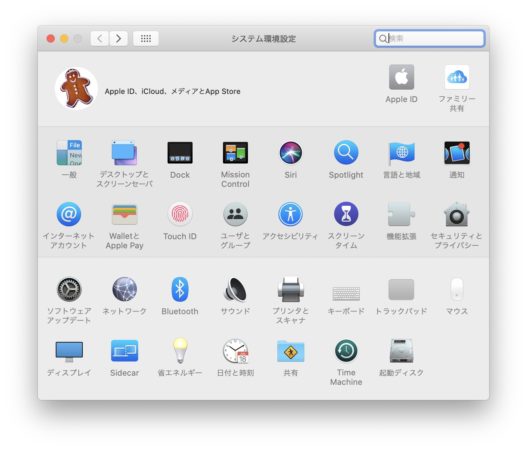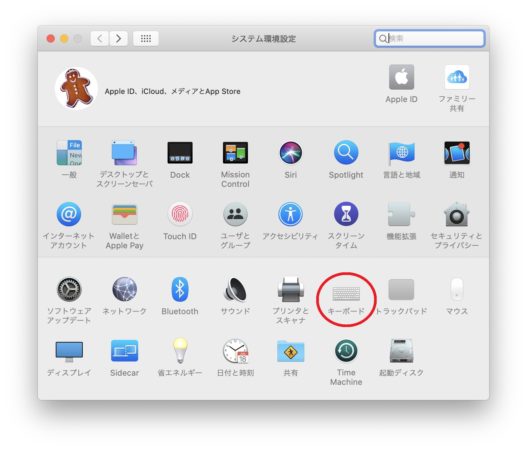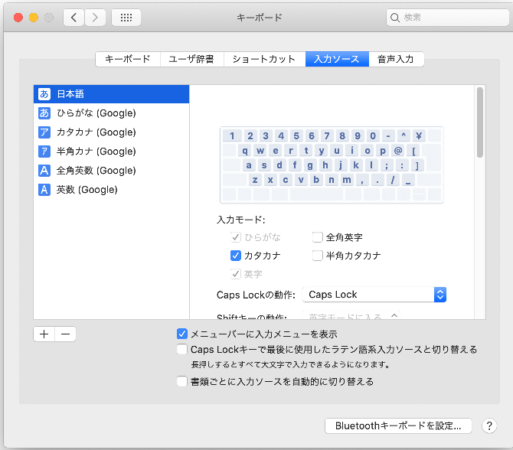使うと便利!MacでGoogle日本語入力

Macを使い始めてすぐに、文字入力の予測変換が使いづらかったんですね。
Macの予測変換は、ライブ変換機能というのですが、私が予測しない予測変換をするので、このライブ変換機能をオフにしました。
でも、文字入力の際に予測変換が一切なくなると、それはそれで使いづらかったのですよね。
先日、
「ずっとライブ変換が使いやすかったんだけど、最近、なぜか使いにくいの。
“s”って入力したのに全然違う変換候補が出ちゃって (>_<)」
というご相談を受けました。
ライブ変換機能をオフにする設定と合わせて、代わりとなる予測変換のツールをご紹介しました。
文字入力のときに、予測変換がないとやっぱり不便なので、ライブ変換機能のオフの仕方と合わせて代わりとなる予測変換ツール【グーグル日本語入力】についてお伝えしました。
今回は、Macのライブ変換機能に代わって予測変換をしてくれるツールとして、【Google日本語入力】というツールがあるので、ご紹介しますね!
Google日本語入力をインストールして使っています
- Macのライブ変換機能が使いづらいと思っている方
- Macのライブ変換機能をオフにした方
- 文字入力を今より効率よくしたい方
目次
Google日本語入力とは
Google日本語入力とは、Googleが提供している日本語入力時の変換機能です。
検索エンジンのGoogleの英知をフル稼働して、辞書に登録されている単語以外にも、珍しい人名や地名、難しい専門用語から、流行の顔文字やお店の名前まで、自動で更新されるので、常に新しい情報を元に変換をしてくれます。
Google日本語入力の機能
Google日本語入力の機能には
- 絵文字に変換
- 顔文字に変換
- 英単語に変換
- 郵便番号から住所に変換
- 日付に変換
- 計算結果に変換
- 間違いやすい文字の訂正変換
などあります。
それぞれについて説明しますね。
絵文字に変換
文字を入れると関連する絵文字に変換されます。
例えば、「ハート」と入力すると、スマホで使われるような絵文字のハートがいくつも候補に出てきます。
スマフォで使われることの多い絵文字に変換するので、対応していないパソコンで表示すると文字化けして表示されることがあるので、多様はしないほうがよいです。
顔文字に変換
(*´▽`*) とか ( *´艸`) とかの顔文字に変換します。
例えば、「どうぶつ」と入力すると、自分では思いつかない顔文字が変換候補に出てきます。
英単語に変換
スペルのわからない英単語はそのまま入力すると英語が変換候補に出てきます。
例えば、「ウインドウズ」と入力すると「Windows」と出てきます。
「ライト」と入力すると「light」「right」が変換候補に出てきます。
郵便番号から住所に変換
郵便番号を入力すると、住所に変換されます。
郵便番号がわかれば、住所を長々と入力する手間が省けて便利です。
日付に変換
「きょう」と入力すると「2020年9月5日」「2020/9/5」など、今日の日付のいろいろな日付の形式が変換候補に出てきます。
もちろん、「あした」と入力すると、翌日の日付が変換候補に出てきます。
日付を入力する手間が省けますし、“○年○月○日”なのか“yyyy/mm/dd”なのか日付の形式も選べます。
計算結果に変換
計算式の最後に「=」を付けると、計算結果が変換されます。
私はこの機能は使ったことないのですが、数値で報告することが多い人には便利かと思います。
間違いやすい文字の訂正変換
「ふんいき」を「ふいんき」と入力しても「雰囲気」と変換候補が出てきます。これは便利ですよね!
Google日本語入力が訂正してくれるので、勘違いや覚え間違いをしている単語があった場合にも変換してくれるし、間違えて覚えていた場合は正しい単語の学びになります。
便利機能
私がGoogle日本語入力を使っていて便利と思う点は
- 学習機能
- 少ない文字の入力で変換される
の2点です。
学習機能
なぜ学習機能が便利なのかというと、よく使う単語の変換を覚えてくれて、よく使う単語や文章は、1文字2文字入力しただけで変換候補に出てくるのです。
例えば、私はよく「ありがとうございます」を入力するのですが、「ありが」と入力した時点で、
というように、私の「ありがとうございます」パターン数候補が出てきます。
使う場面に応じて、「ありが」の3文字を入力するだけで、あとは選択するだけです。
よく使う単語が候補の1番目に出てくるので、変換する速さも早くなります。
少ない文字の入力で変換される
日付の変換で説明しましたように、日付を入れるときに、「今日」と入力すると、今日の日付が変換候補に出てきます。
「明日」と入力すると、明日の日付が変換候補に出てきます。
日付を入力するとき、半角英数字に変える必要がなくなるので、本当に便利です!
MacでGoogle日本語入力を使う方法
それでは、MacでGoogle日本語入力を使う方法をお話します。
MacでGoogle日本語入力を使うためには、「Google日本語入力」をインストールする必要があります。
インストール方法を説明しますね。
1. https://www.google.co.jp/ime/ にアクセスし、MAC版をダウンロードをクリック
2.同意してインストールをクリック
3.画面が切り替わり、ダウンロードが始まります
4.ダウンロードされた「GoogleJapaneseInput.pkg」をクリック
5. 続けるをクリック
6. 続けるをクリック
7. インストールをクリック

8. ユーザー名とパスワードを入力し、ソフトウェアをインストールをクリック
9. インストールが始まります
10. 「インストール後、Google日本語入力を有効にしますか?」に
有効にするをチェックし、続けるをクリック
11. インストールが完了しました
閉じるをクリックします
MacにGoogle日本語入力の設定を確認する
1. システム設定 をクリック
2. システム設定画面の キーボード をクリック
3. 入力ソースをクリック
4. Google日本語入力が表示されていれば、完了です
まとめ
予測変換の機能に慣れていると、全部の文字や文章を入力しなくてもいいので、文字入力のスピードが速くなります。
効率を上げる予測変換機能が全く使えないと、文字入力のスピードが遅くなり、パソコン作業の効率も落ちてしまいます。
Macには、文字入力をするときの予測変換機能として、もともと搭載されている
ライブ変換
という機能があります。
これが、若干使いづらい!(という意見が私の周りにも)
ライブ変換機能をオフにすることはできますが、文字入力の時に予測変換が出なくなるのでそれはそれで使いづらくなってしまいます。
ではどうすればいいのか?
今回おススメしました、
Google日本語入力
という機能を使ってみる!ことです。
ライブ変換機能もGoogle日本語入力の機能も、カンタンにオン/オフの切替えができますので、すぐに元に戻すことができます。
一度、使ってみて使いやすいほうを選ぶというのがおススメです!
Google日本語入力は、
Macだけでなく、iPhone、iPad
WindowsやAndroidでも使えますよ!